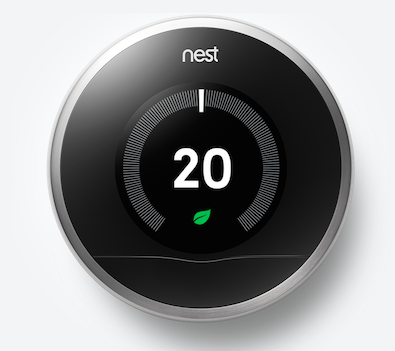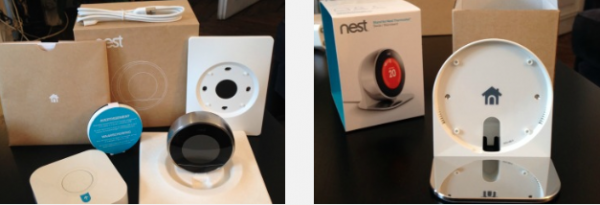Le thermostat Nest permet de modifier la température des différentes pièces de votre maison et ce comme vous le souhaitez, en fonction des différents moments de la journée. Cet appareil très pratique et intelligent vous permet de faire des économies énergétiques. Suivez ce tutoriel pratique pour procédez à l’installation de votre thermostat Nest Learning.
Tutoriel – Comment installer le thermostat Nest
Régler le thermostat de sa maison ne devrait pas être un casse-tête. Il est fait pour nous simplifier la vie et faire des économies d’énergie. Suivez donc ce tutoriel qui vous permettra d’installer votre Nest.
Le thermostat Nest Learning est compatible avec presque tous les systèmes de chauffage central.
Pré-requis
- Avoir une installation compatible avec le thermostat Nest Learning. (voir l’article ICI).
- Des outils permettant l’installation du Nest sur votre chaudière ou autres (tournevis, etc…).
- Une pince coupante/à dénuder (pour les branchements sur la chaudière).
- Un câble électrique.
- Bien entendu, possédez un thermostat Nest.
Contenu de la boîte Nest Learning Thermostat
- Jeu de 6 vis
- Une alimentation USB 110/220V
- Un cable USB -> micro USB
- Un support de fixation du thermostat
- Le HeatLink (qui sera branché à votre chaudière à gaz, à condensation, etc…)
- Un cache plastique
- Le thermostat Nest
- Une enveloppe contenant la documentation d’installation et d’utilisation.
Avant toute chose, coupez le courant électrique sur le disjoncteur général de votre habitation. Vous le allumerez de nouveau uniquement à la fin de l’installation pour vérifier le bon fonctionnement de votre thermostat Nest.
Installation du thermostat Nest
Introduction
Le thermostat Nest doit s’installer dans la pièce de vie principale. Son emplacement doit être à l’abri des rayons du soleil, de sources de chaleur ou de courants d’air. Par souci de confort, le thermostat Nest doit être accessible aisément.
Les raccordements électriques
Si vous possédez une chaudière, cherchez sur le « bornier » de connexion de votre chaudière où se trouve le « shunt« , aussi appelé pont. Il s’agit d’un fil qui relie les deux bornes d’entrées du thermostat. Une fois trouvé, enlevez-le.
Installation du boîtier Heat Link
Prenez un câble électrique d’une longueur suffisante et découper une de ses extrémités. Dénudez les fils électriques, passez-les dans l’ouverture du boîtier puis raccordez-les au thermostat selon leur code couleur : fil rouge pour la borne phase, fil bleu pour la borne neutre. Enfin remettez la face du thermostat en place.
Terminez en découpant l’extrémité restante de votre câble. Une fois les fils dénudés, raccordez les aux deux bornes correspondantes sur le bornier de la chaudière.
Pour vous assurer du bon fonctionnement et des bons branchement du boîtier Heat Link, il vous suffit d’appuyer sur le bouton central du Heat Link afin de le mettre en route. Une fois cablé, retranchez l’alimentation de la chaudière (ou rallumer le disjoncteur). On doit alors voir la diode en haut du Heat Link clignoter jaune / vert (comme ci-dessus).
Note : dans le cas où votre chaudière ne comporte pas d’entrée de thermostat, raccordez le sur le circulateur, le brûleur ou encore la vanne de mélange.
Si vous possédez un convecteur sans fil pilote, raccordez un fil neutre (couleur bleu) de l’alimentation générale à la borne correspondante sur le convecteur. Il faudra ensuite relier les deux fils de phase (couleur rouge) partants du thermostat programmable. L’un est à connecter au convecteur et l’autre à l’alimentation générale.
Si vous possédez un convecteur avec fil pilote : liez la borne 2 du thermostat au fil de phase (couleur rouge) et raccordez le fil pilote sur la borne 3 ou 1 du thermostat.
Installation du socle Nest
Si vous avez opté pour un socle Nest plutôt qu’une installation murale, il vous reste quelques étapes avant de pouvoir utiliser votre Nest.
- Passez le cable micro USB dans le socle et branchez-le dans le support du thermostat.
- Vissez le support sur le socle à l’aide des vis fournies avec le socle (les plus petites).
- Fixez maintenant le thermostat sur le socle en le clipsant.
- Branchez-le ensuite sur son câble USB ainsi que son transformateur, pus branchez le tout au secteur.
Communication entre le boîtier Heat Link et le thermostat Nest
Il vous faut pour commencer connecter le thermostat au Wi-Fi du domicile puis confirmer que le Heat Link est bien connecté.
Pour une connecter sans fil, le thermostat peut être fixé au mur ou être posé sur un meuble à bonne distance du Heat Link (maximum 30 m). attention, le thermostat Nest doit être connecté à une prise de courant via le transformateur USB.
L’installation du thermostat Nest est terminée.
Utilisation du thermostat Nest
Afin de pouvoir utiliser le thermostat Nest à distance, la création d’un compte Nest est nécessaire. Ce dernier peut être créé directement depuis l’application mobile ou sur le site internet dédié.
Une fois votre compte créé, vous allez pouvoir contrôler votre Nest depuis votre smartphone.
Le mois suivant l’installation, l’équipe Nest vous enverra un premier rapport de votre consommation énergétique. par mail. Ce petit plus, vous permettra de voir pourquoi vous consommez plus ou moins dans certaines périodes et comme faire pour diminuer vos consommations.
Niveau de difficulté - 70%
Connaissances requises - 50%
Risques - 20%
47%
Score
Difficulté